荣耀手机怎么更换锁屏壁纸 华为荣耀锁屏壁纸设置方法
更新时间:2024-04-18 14:49:54作者:yang
想要让你的荣耀手机焕然一新,不妨尝试更换锁屏壁纸,华为荣耀手机提供了简便的锁屏壁纸设置方法,让你可以轻松个性化你的手机。接下来我们就来详细介绍一下如何更换荣耀手机的锁屏壁纸,让你的手机焕然一新。
具体方法:
1.首先在手机上找到要设置为锁屏壁纸的图片。
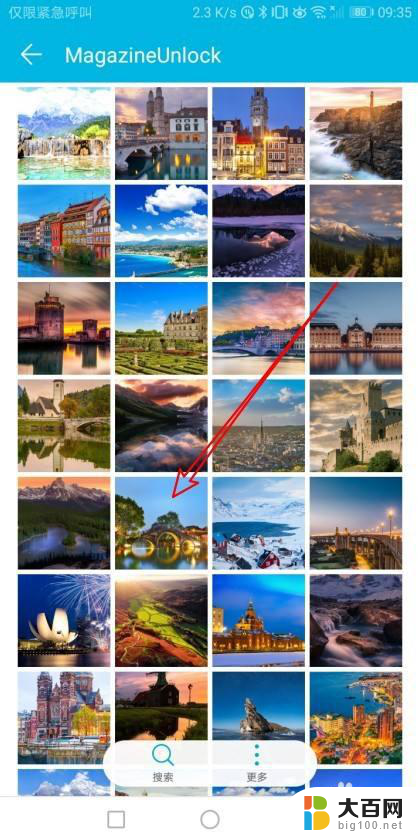
2.点击后在打开的图片预览页面,点击右下角的更多按钮。

3.接着在弹出的菜单中点击设置为菜单。
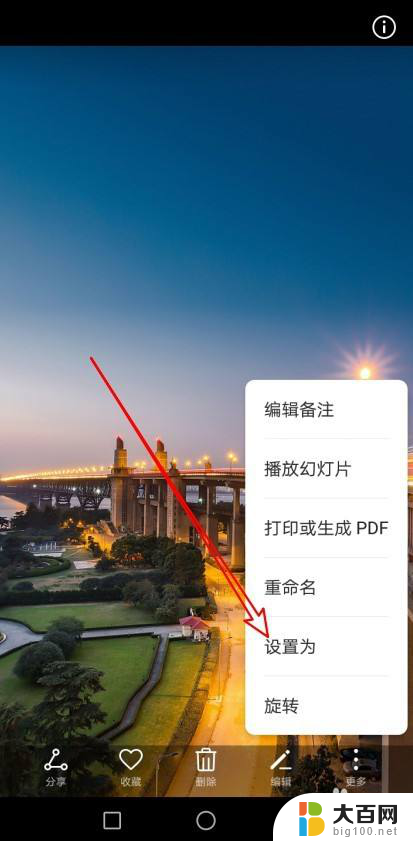
4.然后在打开的窗口,我们选择壁纸的图标。
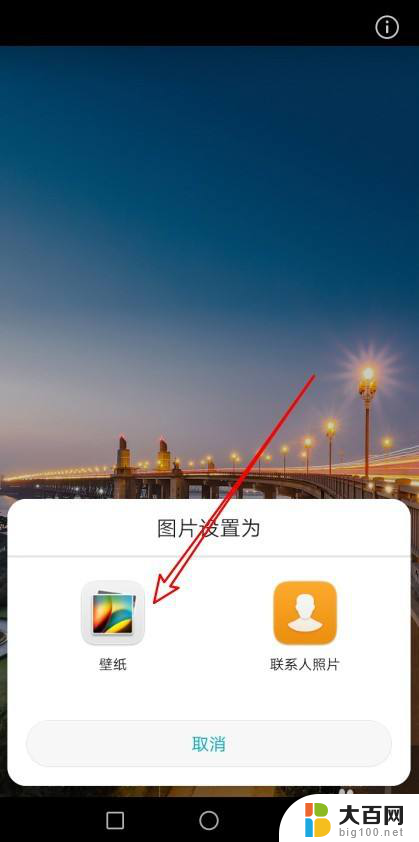
5.设置完成后,我们点击右上角的保存按钮。
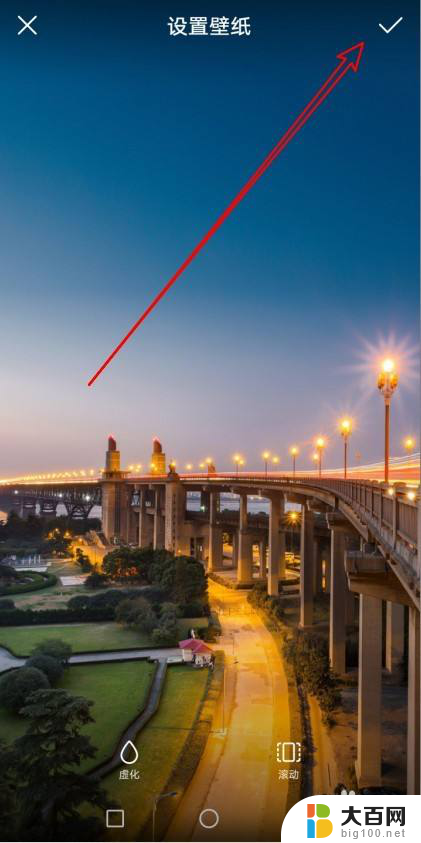
6.接下来会弹出确认的窗口,我们选择设为锁屏的菜单就可以了。
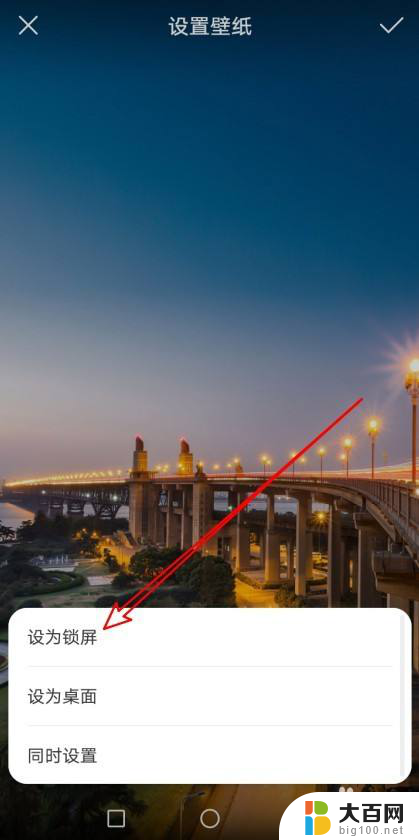
以上是荣耀手机如何更换锁屏壁纸的全部内容,如果你遇到了同样的情况,可以参考小编的方法来处理,希望对大家有所帮助。
荣耀手机怎么更换锁屏壁纸 华为荣耀锁屏壁纸设置方法相关教程
- 荣耀手机怎样更换锁屏壁纸 华为荣耀手机锁屏壁纸设置教程
- 华为手机如何换锁屏壁纸 华为手机锁屏壁纸更换教程
- 华为怎么更改锁屏壁纸 华为手机锁屏壁纸更换步骤
- 华为换锁屏壁纸怎么换 华为手机如何设置锁屏壁纸更换
- vivo怎么设置壁纸锁屏 vivo手机怎么更换锁屏壁纸
- 苹果13怎么换锁屏壁纸 iPhone锁屏壁纸更换方法
- 苹果的锁屏壁纸怎么换 iPhone锁屏壁纸更换方法
- vivos15怎么换锁屏壁纸 vivo手机锁屏壁纸设置步骤
- 怎么取消华为手机锁屏壁纸 华为手机锁屏壁纸关闭方法
- vivo手机怎么改锁屏壁纸 vivo手机怎么设置动态锁屏壁纸
- 苹果进windows系统 Mac 双系统如何使用 Option 键切换
- win开机不显示桌面 电脑开机后黑屏无法显示桌面解决方法
- windows nginx自动启动 Windows环境下Nginx开机自启动实现方法
- winds自动更新关闭 笔记本电脑关闭自动更新方法
- 怎样把windows更新关闭 笔记本电脑如何关闭自动更新
- windows怎么把软件删干净 如何在笔记本上彻底删除软件
电脑教程推荐